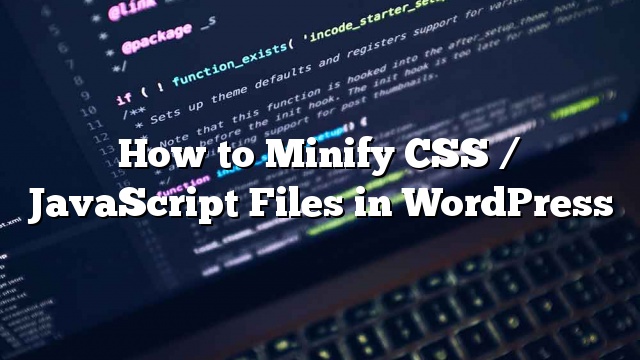¿Quieres minimizar los archivos en tu sitio de WordPress? La reducción de sus archivos CSS y Javascript de WordPress puede hacerlos cargar más rápido y acelerar su sitio de WordPress. En esta guía, le mostraremos cómo minimizar los archivos CSS / Javascript en WordPress para mejorar el rendimiento y la velocidad.

¿Qué es Minify y cuándo lo necesita?
El término ‘Minify’ se usa para describir un método que reduce el tamaño de su sitio web. Alcanza este objetivo eliminando espacios en blanco, líneas y caracteres innecesarios del código fuente.
Por lo general, se recomienda utilizarlo solo para archivos que se envían a los navegadores del usuario. Esto incluye archivos HTML, CSS y JavaScript. También puedes minimizar los archivos PHP, pero PHP es un lenguaje de programación del lado del servidor y minimizarlo no mejorará la velocidad de carga de la página para tus usuarios.
La ventaja obvia de minimizar archivos es la velocidad y el rendimiento de WordPress mejorados. Los archivos compactos son más rápidos de cargar y mejoran la velocidad de su sitio.
Sin embargo, algunos expertos creen que la mejora en el rendimiento es muy pequeña para la mayoría de los sitios web y no vale la pena. La minificación solo reduce unos pocos kilobytes de datos en la mayoría de los sitios de WordPress. Puede reducir el tiempo de carga de página simplemente optimizando las imágenes para la web.
Aquí hay un ejemplo de código CSS normal:
cuerpo {
margen: 20px;
relleno: 20px;
color: # 333333;
fondo: # f7f7f7;
}
h1 {
tamaño de letra: 32px;
color # 222222;
margen inferior: 10px;
}
Después de minificar el código, se verá así:
cuerpo {margen: 20px; relleno: 20px; color: # 333; fondo: # f7f7f7} h1 {tamaño de la fuente: 32px; margen inferior: 10px}
Si está tratando de obtener puntaje 100/100 en la herramienta Google Pagespeed o GTMetrix, entonces minimizar CSS y JavaScript mejorará significativamente su puntaje.
Habiendo dicho eso, echemos un vistazo a cómo minimizar fácilmente CSS / JavaScript en su sitio de WordPress.
Minificar CSS / Javascript en WordPress
Lo primero que debe hacer es instalar y activar el complemento Better WordPress Minify. Para más detalles
Tras la activación, el complemento agregará un nuevo elemento de menú etiquetado como ‘BWP Minify’ a su barra de administración de WordPress. Al hacer clic en él, irás a la página de configuración del complemento.

En la página de configuración, debe verificar las dos primeras opciones para minimizar automáticamente los archivos JavaScript y CSS en su sitio de WordPress.
Ahora puede hacer clic en el botón Guardar cambios para almacenar su configuración.
Hay muchas otras opciones avanzadas en esta página. La configuración predeterminada funcionará para la mayoría de los sitios web, pero puede revisar y cambiar estas opciones caso por caso.
A continuación, debe dirigirse a su sitio web. Haga clic derecho en cualquier lugar y luego seleccione ‘Ver fuente de página’ en el menú del navegador.

Ahora verá el código fuente HTML generado por su sitio de WordPress. Si observa detenidamente, notará que este complemento cargará archivos CSS / JavaScript de la carpeta del complemento en lugar de los temas y complementos de WordPress.
Estas son las versiones minificadas de tus archivos originales de CSS y JavaScript. El mejor complemento de WordPress Minify los mantendrá en caché y servirá las versiones minificadas a los navegadores.
Eso es todo



![WhatsApp sería destronado ante clásico rival que añadió increíbles funciones [FOTOS] – LaRepública.pe](https://www.condesi.pe/blog/wp-content/uploads/2019/10/nmprofetimg-28-218x150.png)